通过快照和备份保护应用程序
 建议更改
建议更改


通过使用自动保护策略或临时创建快照和备份来保护所有应用程序。您可以使用Astra控制中心UI或 "Astra Control API" 保护应用程序。
-
* Helm部署的应用程序*:如果您使用Helm部署应用程序、则Astra控制中心需要Helm版本3。完全支持管理和克隆使用 Helm 3 部署的应用程序(或从 Helm 2 升级到 Helm 3 )。不支持使用 Helm 2 部署的应用程序。
-
(仅限OpenShift集群)添加策略:在OpenShift集群上创建用于托管应用程序的项目时、系统会为该项目(或Kubernetes命名空间)分配一个SecurityContext UID。要使 Astra 控制中心能够保护您的应用程序并将应用程序移动到 OpenShift 中的其他集群或项目,您需要添加策略,使应用程序能够作为任何 UID 运行。例如,以下 OpenShift 命令行界面命令会为 WordPress 应用程序授予相应的策略。
oc new-project wordpress
oc adm policy add-scc-to-group anyuid system:serviceaccounts:wordpress
oc adm policy add-scc-to-user privileged -z default -n wordpress
您可以执行以下与保护应用程序数据相关的任务:
配置保护策略
保护策略通过按定义的计划创建快照,备份或这两者来保护应用程序。您可以选择每小时,每天,每周和每月创建快照和备份,并且可以指定要保留的副本数。
如果您需要备份或快照的运行频率高于每小时一次,则可以 "使用 Astra Control REST API 创建快照和备份"。
-
选择 * 应用程序 * ,然后选择应用程序的名称。
-
选择 * 数据保护 * 。
-
选择 * 配置保护策略 * 。
-
通过选择每小时,每天,每周和每月保留的快照和备份数量来定义保护计划。
您可以同时定义每小时,每天,每周和每月计划。在设置保留级别之前,计划不会变为活动状态。
在为备份设置保留级别时,您可以选择要将备份存储到的存储分段。
以下示例将为快照和备份设置四个保护计划:每小时,每天,每周和每月。
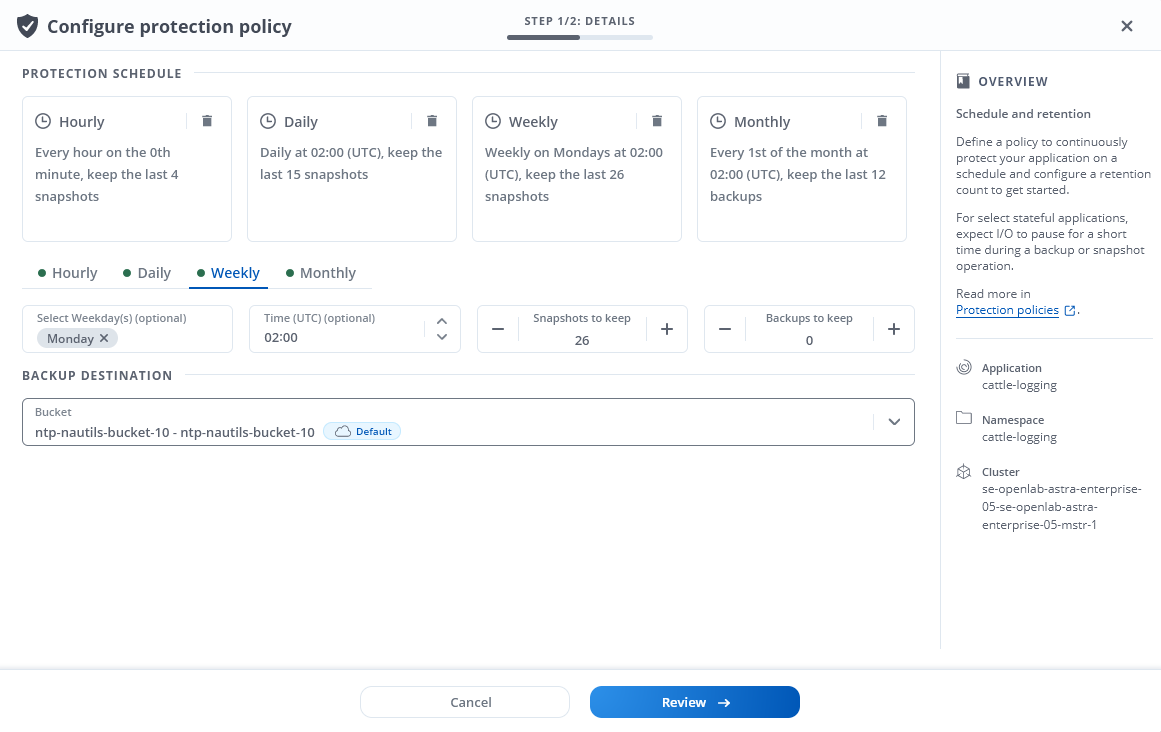
-
选择 * 审阅 * 。
-
选择 * 设置保护策略。 *
Astra Control 通过使用您定义的计划和保留策略创建和保留快照和备份来实施数据保护策略。
创建快照
您可以随时创建按需快照。
-
选择 * 应用程序 * 。
-
从所需应用程序的 * 操作 * 列的选项菜单中,选择 * 快照 * 。
-
自定义快照的名称、然后选择*下一步*。
-
查看快照摘要并选择 * 快照 * 。
快照过程开始。如果在*数据保护*>*快照*页面的*状态*列中、快照状态为*运行状况*、则快照将成功。
创建备份
您也可以随时备份应用程序。

|
Astra 控制中心中的 S3 存储分段不会报告可用容量。在备份或克隆由 Astra 控制中心管理的应用程序之前,请检查 ONTAP 或 StorageGRID 管理系统中的存储分段信息。 |
-
选择 * 应用程序 * 。
-
从所需应用程序的*操作*列的选项菜单中、选择*备份*。
-
自定义备份的名称。
-
选择是否从现有快照备份应用程序。如果选择此选项,则可以从现有快照列表中进行选择。
-
从存储分段列表中为备份选择一个目标分段。
-
选择 * 下一步 * 。
-
查看备份摘要并选择*备份*。
Astra Control 会创建应用程序的备份。

|
如果网络发生中断或异常缓慢,备份操作可能会超时。这会导致备份失败。 |

|
在执行数据保护操作(克隆,备份,还原)并随后调整永久性卷大小后,在 UI 中显示新卷大小之前,最长会有 20 分钟的延迟。数据保护操作将在几分钟内成功完成,您可以使用存储后端的管理软件确认卷大小的更改。 |
查看快照和备份
您可以从数据保护选项卡查看应用程序的快照和备份。
-
选择 * 应用程序 * ,然后选择应用程序的名称。
-
选择 * 数据保护 * 。
默认情况下会显示快照。
-
选择 * 备份 * 可查看备份列表。
删除快照
删除不再需要的计划快照或按需快照。

|
您不能删除当前正在复制的快照。 |
-
选择 * 应用程序 * ,然后选择受管应用程序的名称。
-
选择 * 数据保护 * 。
-
从选项菜单的 * 操作 * 列中为所需快照选择 * 删除快照 * 。
-
键入单词 "delete" 确认删除,然后选择 * 是,删除 snapshot* 。
Astra Control 会删除快照。
取消备份
您可以取消正在进行的备份。

|
要取消备份、备份必须位于中 Running 状态。您无法取消中的备份 Pending 状态。
|
-
选择 * 应用程序 * ,然后选择应用程序的名称。
-
选择 * 数据保护 * 。
-
选择 * 备份 * 。
-
从选项菜单中的*操作*列中为所需备份选择*取消*。
-
键入单词"cancel"以确认操作、然后选择*是、取消备份*。
删除备份
删除不再需要的计划备份或按需备份。

|
如果需要取消正在运行的备份、请按照中的说明进行操作 取消备份。要删除备份、请等待备份完成、然后按照以下说明进行操作。 |
-
选择 * 应用程序 * ,然后选择应用程序的名称。
-
选择 * 数据保护 * 。
-
选择 * 备份 * 。
-
从选项菜单的 * 操作 * 列中为所需备份选择 * 删除备份 * 。
-
键入单词 "delete" 确认删除,然后选择 * 是,删除备份 * 。
Astra Control 会删除备份。

